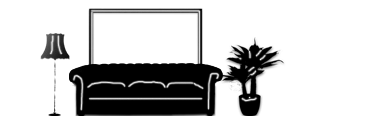Wie kann man mit Photoshop oder Gimp Personen freistellen, Bilder ausschneiden oder Objekte freistellen?
Freistellen, also ein Motiv von seinem Hintergrund befreien, gilt als eine der schwierigeren Aufgaben in Photoshop. Mit der richtigen Technik geht Ihnen aber auch dieser Job ganz leicht von der Hand. Unser cleverer Trick funktioniert am besten, wenn Sie bereits vor der Aufnahme für einen reinweißen oder tiefschwarzen Hintergrund sorgen.
Wenn Sie Material für Fotomontagen benötigen, fotografieren Sie es möglichst vor einem einfarbigen Hintergrund, am besten vor Weiß. Richten Sie eine starke Lampe oder ein externes Blitzgerät auf den Hintergrund, damit dieser überstrahlt.
In Photoshop entfernen Sie den weißen Hintergrund nun mit einem simplen Trick:
- Doppelklicken Sie in der EBENEN-Palette auf die HINTERGRUND-Ebene, sie wird so zur EBENE 0.
- Klicken Sie mit der rechten Maustaste auf die Ebenenminiatur und wählen Sie FÜLLOPTIONEN.
- In den FÜLLOPTIONEN stellen Sie den FARBBEREICH auf GRAU.
- Unter FARBBEREICH sehen Sie zwei Grauverläufe. Ziehen Sie hier am oberen Verlaufsbalken das rechte, weiße Doppeldreieck nach innen, bis der weiße Hintergrund ausgeblendet wird.
- Manchmal entstehen bei dieser Methode an harten Kanten Helligkeitssäume. Diese vermeiden Sie folgendermaßen: Halten Sie die ALT-Taste gedrückt, während Sie am weißen Regler ziehen -- er teilt sich nun ein zwei Hälften. Ziehen Sie die linke Hälfte etwas nach innen, die äußere bewegen Sie wieder Richtung Rand.
TIPP: Einen schwarzen Hintergrund blenden Sie mit dieser Methode ebenfalls aus. Dazu nehmen Sie den Schwarzen Doppelregler links am Verlaufsbalken. Unter FARBBEREICH können Sie auch die Farben ROT, GRÜN und BLAU festlegen. (mv)
© Martin Vieten - Computerwissen.de